Pandora is een geautomatiseerde muziekaanbeveling Internet Radio Service en Music Service Platform. Het wordt aangedreven door het Music Genome Project en beheerd door Sirius XM Satellite Radio. Je kunt muziek spelen met vergelijkbare muziekkenmerken met Pandora. Bovendien kunt u uw feedback geven aan de nummers die door de service zijn gekozen met behulp van de duim omhoog en duim omlaag functie. Wanneer u dit doet, kunt u de volgende selectie van andere nummers krijgen om te spelen volgens uw feedback. U hebt toegang tot Pandora met behulp van uw webbrowser of door de mobiele app te gebruiken.
Pandora biedt gratis service met beperkingen en advertenties. De gebruiker kan echter advertenties en beperkingen verwijderen door het premium -abonnement te kopen. Niet alleen dat, maar gebruikers krijgen andere extra functies, zoals verbeterde streamingskwaliteit, offline kanalen en muziekdownloads met de premium -service.
Soms wanneer een gebruiker het Pandora -abonnement wil annuleren, wordt het voor hen verwarrend omdat hij niet weet hoe ze het moeten doen. Ook als u uw account wilt verwijderen, moet u eerst uw abonnement annuleren. Als u uw Pandora -accounts verwijdert zonder annulering van uw abonnement, wordt u ervoor gefactureerd. We bieden u enkele methoden die u kunnen helpen bij het annuleren van uw Pandora -abonnement.
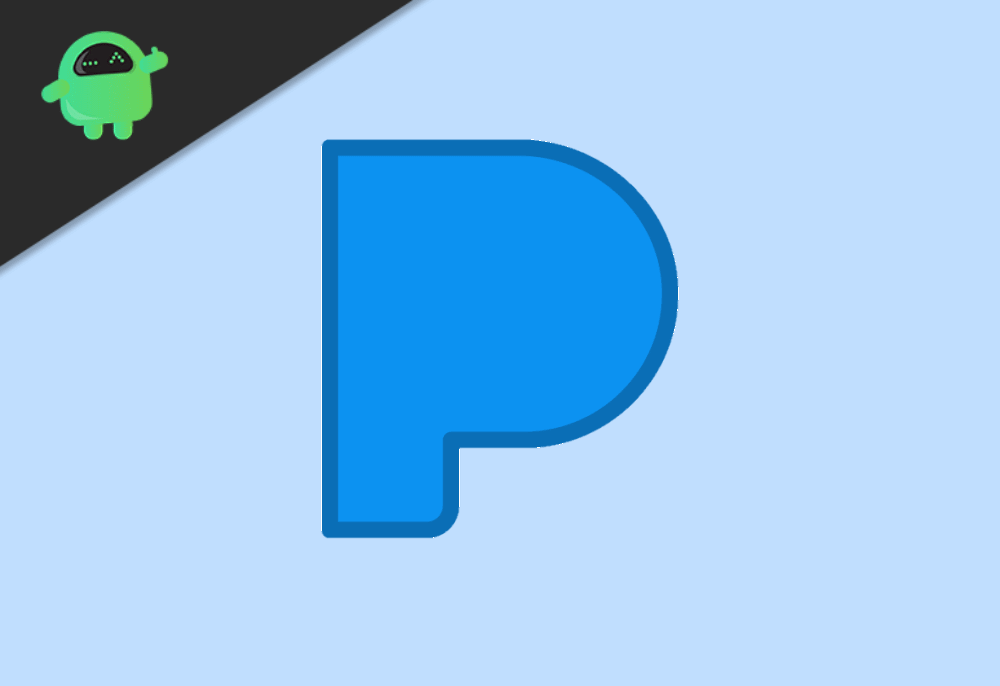
Hoe u uw Pandora -abonnement annuleert
De methode om het Pandora -abonnement te annuleren is anders op verschillende platforms, omdat het afhankelijk is van de platforms zoals Google Play, iTunes, Amazon, AT&T, Roku die u gebruikte om het premium -abonnement te kopen.
Hoe u het Pandora -abonnement rechtstreeks kunt annuleren
Als u Pandora hebt gebruikt om het abonnement te kopen, is het heel eenvoudig om het te annuleren. Het enige dat u nodig heeft, is een pc omdat u deze niet kunt annuleren vanaf de mobiele site. Open de Pandora -website op uw pc en log in. Ga na een succesvolle inloggen naar menu> Instellingen> Abonnement en klik op Schakelplannen. Wanneer u het doet, ziet u opties om verschillende plannen te kiezen, evenals de optie om het abonnement te annuleren. Klik op de optie Abonnement annuleren en voer uw wachtwoord in om de annulering te bevestigen. Klik eindelijk op ja, annuleer mijn abonnementsknop om uw annulering te bevestigen. Dat is al uw abonnement is geannuleerd.
Hoe u het Pandora -abonnement op Google Play annuleert
Open eerst uw Google Play Store als u een Android -apparaat gebruikt. Open op de startpagina van Google Play Store het linkermenu door op 3 regels in de linkerbovenhoek te klikken. Zoek naar een optie met de naam abonnement op dat menu en klik erop om de volgende pagina te openen. Op de abonnementspagina ziet u een lijst met alle abonnementen die u op uw Google -account hebt. Zoek naar Pandora. U ziet een optie verwijderen of annuleren onder het Pandora -abonnement. Klik op die optie en daarna moet u annulering bevestigen. Klik op Verwijderen of Annuleren om te bevestigen. Dat is al uw abonnement wordt geannuleerd.
Als u nu het Pandora -abonnement hebt gekocht met behulp van Google Play, maar u moet het annuleren zonder uw telefoon, volg deze hieronder genoemde stappen.
Open eerst uw webbrowser op uw pc. Gaan naarditUrl. U moet zich aanmelden met behulp van het Google -account dat u heeft gebruikt om het abonnement te kopen. Zodra u inlogt, ziet u de lijst met alle abonnementen die u op uw account hebt. Zoek naar Pandora uit de lijst. Zodra u het hebt gevonden, klikt u op het abonnement op annuleren en bevestig de annulering. U hebt uw Pandora -abonnement met succes geannuleerd.
Hoe u Pandora -abonnement op iTunes kunt annuleren
Als u uw Pandora -account hebt gemaakt met iTunes en het abonnement heeft gekocht, moet u het vanaf daar annuleren. Open hiervoor uw iTunes -app. Open de instellingen van de iTunes -app en ga naar iTunes & App Store> Apple ID> Apple ID bekijken. Daarna ziet u alle informatie over uw abonnementen. Zoek naar Pandora -abonnement en klik op de optie Aannuleren abonnement. Volg nu alle aanwijzingen om het annuleringsproces te voltooien.
Hoe u Pandora -abonnement op Amazon kunt annuleren
Als u uw Pandora -abonnement hebt gekocht met behulp van de Amazon App Store, open dan eerst de Amazon App Store. Open daarna het App Store -menu en selecteer vanaf daar de abonnementoptie. U ziet al uw abonnementen op de volgende pagina. Tik op het Pandora-abonnement van de lijst en klik op Auto-verlenging uitschakelen om het te annuleren.
Als u uw Amazon Kindle Fire hebt gebruikt, gaan ze naar het startscherm van het apparaat. Tik op het startscherm op apps en ga naar Store> Mijn abonnementen> Pandora. U ziet de optie Auto-verlenging uitschakelen. Klik op die optie om het abonnement te annuleren.
Hoe u Pandora -abonnement annuleert, gekocht via AT&T
In tegenstelling tot andere platforms kunt u uw Pandora -abonnement niet rechtstreeks annuleren als u het aan uw AT & T -factureringspakket hebt toegevoegd. U moet contact opnemen met de klantenservice om het te annuleren. Het is geen moeilijk proces om de AT&T website te openen en naar de ondersteuningspagina te gaan om contact op te nemen met de klantenservice.
Hoe u Pandora -abonnement kunt annuleren via Roku
U moet naar de Roku -website gaan als u het Pandora -abonnement op een Roku -apparaat hebt gekocht. Zodra u op de ROKU -website bent, gaat u naar de abonnementspagina en zoek het Pandora -abonnement. Selecteer de afmeldingoptie naast het Pandora -abonnement om uw abonnement te annuleren.
Conclusie
Deze methoden helpen u bij het annuleren van het Pandora -abonnement. Wij adviseren u om de abonnementstatus te controleren voordat u uw Pandora -account ook verwijdert, omdat u mogelijk wordt gefactureerd voor het abonnement, zelfs als u uw account verwijdert. Het is dus noodzakelijk om het te annuleren voordat het account wordt verwijderd. Als u het abonnement rechtstreeks van de Pandora -website hebt gekocht en u hebt geen pc om deze te annuleren Probeer de desktopmodus op uw smartphone, kan het werken omdat u het niet kunt annuleren vanaf de mobiele site.

